|
|
Windows 10のMicrosoft EdgeでJavaスクリプトを有効にする方法 | ||
Windows 10のMicrosoft EdgeでJavaスクリプトを有効にする方法 |
Q&A番号:022736 更新日:2024/12/18
|
Q&A番号:022736 更新日:2024/12/18 |
 | Windows 10のMicrosoft Edgeで、Javaスクリプトを有効にする方法について教えてください。 |
 | Javaスクリプトを有効にすると、Javaスクリプトを使用しているWebページを表示することができます。 |
Javaスクリプトを有効にすると、Javaスクリプトを使用しているWebページを表示することができます。
はじめに
Javaスクリプト(JavaScript)とは、Webページに動きやインタラクティブな機能を加えるために使用されるプログラミング言語です。
アドレスバーに「 」(このページではJavaScriptがブロックされています。)が表示されている場合、Javaスクリプトが無効になっています。
」(このページではJavaScriptがブロックされています。)が表示されている場合、Javaスクリプトが無効になっています。
Javaスクリプトが無効の状態(一例)
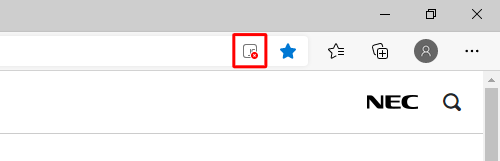
「設定」の「Cookieとサイトのアクセス許可」から、Javaスクリプトを有効に設定することができます。
※ Windows 10のアップデート状況によって、画面や操作手順、機能などが異なる場合があります。
操作手順
Windows 10のMicrosoft EdgeでJavaスクリプトを有効にするには、以下の操作手順を行ってください。
Microsoft Edgeを起動し、画面右上から「
 」(設定など)をクリックして、表示された一覧から「設定」をクリックします。
」(設定など)をクリックして、表示された一覧から「設定」をクリックします。
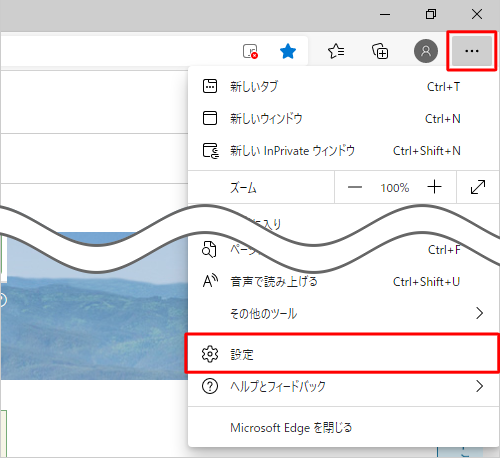
「設定」が表示されます。
画面左側から「Cookieとサイトのアクセス許可」をクリックします。

補足
項目が表示されていない場合は、設定の左側にある「
 」(設定メニュー)をクリックしてください。
」(設定メニュー)をクリックしてください。
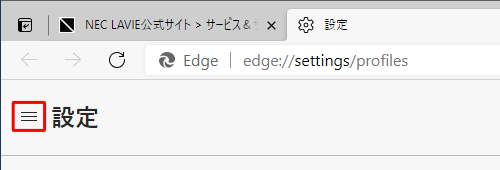
「すべてのアクセス許可」欄から「JavaScript」をクリックします。
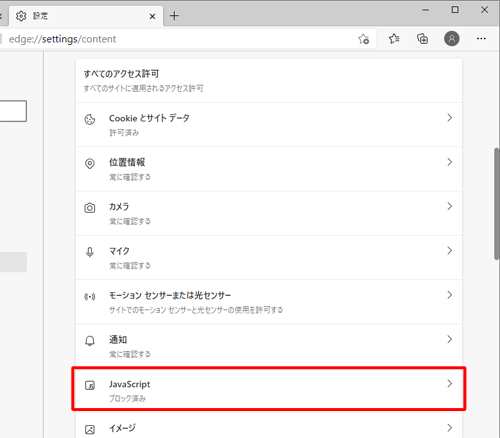
「JavaScript」が表示されます。
「許可(推奨)」のスイッチをクリックして「オン」にします。
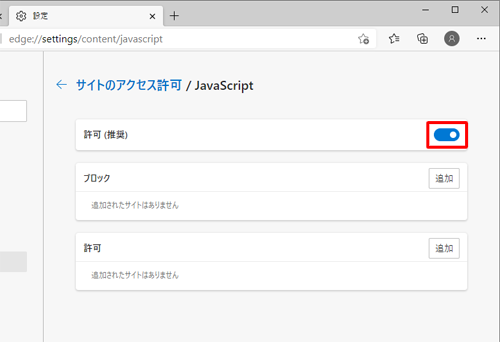
「設定」タブの「×」(タブを閉じる)をクリックして画面を閉じます。
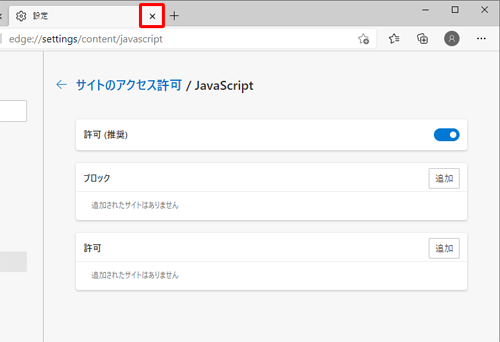
以上で操作完了です。
Javaスクリプトが有効になったことを確認してください。
Q&Aをご利用いただきありがとうございます
この情報はお役に立ちましたか?
お探しの情報ではなかった場合は、Q&A検索から他のQ&Aもお探しください。
 Q&A検索 - トップページ
Q&A検索 - トップページ
 パソコン用語集
パソコン用語集
|
|
|


 Windows 11のMicrosoft EdgeでJavaスクリプトを有効にする方法
Windows 11のMicrosoft EdgeでJavaスクリプトを有効にする方法








